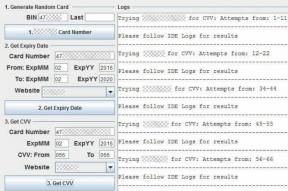5 načinov, kako popraviti, da slovar Kindle ne deluje
Miscellanea / / June 22, 2023
Eden izmed največje prednosti branja knjige na Amazon Kindle je takojšnje razumevanje pomena besede iz vgrajenega slovarja. Če pa ste odvisni od te funkcije in pri uporabi iste naletite na težave, lahko to moti vašo izkušnjo branja. Zato vam želimo pokazati, kaj lahko storite, če vaš Kindle slovar ne deluje.
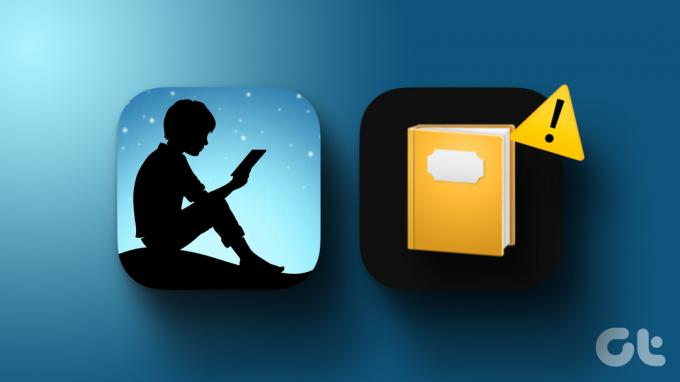
V tem članku smo dodali pet preizkušenih metod za odpravo težave. Pokazali vam bomo tudi, kako dodate slovar v svoj Kindle, če do njega sploh ne morete dostopati. Toda preden se lotimo vsega tega, poglejmo več o samem problemu.
Opomba: metode, navedene v tem priročniku, bodo delovale na vseh različicah Kindle, vključno s Kindle Paperwhite in Oasis.
Zakaj slovar ne deluje na Kindle
Tukaj je nekaj razlogov, zakaj funkcija slovarja ne deluje na Kindlu:
- Slovar se ne prenese v bralnik Kindle.
- Niste omogočili pravega slovarja.
- Slovar ni bil pravilno prenesen na vaš bralnik Kindle.
- Kindle uporabljate brez povezave: Wikipedija in prevajanje besed ne bo delovalo brez interneta.
- Na vašem bralniku Kindle je nekaj napak, povezanih s programsko opremo.
Medtem ko je Kindle večinoma preprosta, enonamenska naprava, še vedno ni brez napak. Z leti smo naleteli na številne težave. Vendar je tudi njihovo reševanje enostavno. Najprej si bomo ogledali, kako sploh dodati slovar v Kindle.
Kako dodati slovar v Kindle
Če v napravi Kindle ne morete uporabljati funkcije slovarja, obstaja velika verjetnost, da slovar sploh ni bil dodan v bralnik Kindle. Tukaj je opisano, kako lahko svojemu Kindlu dodate slovar in ga nastavite kot privzeti slovar za določen jezik.
Korak 1: Povežite svoj Kindle z internetom in odprite knjižnico.
2. korak: Pomaknite se navzdol in poiščite razdelek Slovarji.
3. korak: Videli boste zbirko slovarjev. Izberite tistega, ki ga želite uporabiti, in tapnite ikono treh pik.


4. korak: Dotaknite se Prenesi. Slovar bo zdaj prenesen na vaš bralnik Kindle.

5. korak: Tapnite kjer koli na zaslonu in izberite puščico, obrnjeno navzdol, na najvišjem delu zaslona.
6. korak: Dotaknite se vseh nastavitev.


7. korak: Dotaknite se »Jezik in slovarji« in nato Slovarji.


8. korak: Dotaknite se jezika slovarja, ki ste ga prenesli.
9. korak: Izberite slovar, ki ste ga pravkar prenesli.
Zdaj lahko izbrani slovar uporabljate med branjem knjige v bralniku e-knjig Kindle.


Če pa imate težave s slovarjem, vam jih bomo pomagali rešiti v naslednjem razdelku.
Kako popraviti, če je funkcija slovarja prenehala delovati na Kindle
Tukaj je pet preprostih načinov, kako lahko popravite slovar Kindle, ki med branjem knjig ne deluje pravilno.
1. Znova prenesite slovar
Če ste pravkar prenesli slovar in ne deluje, obstaja velika verjetnost, da ni bil pravilno prenesen in je prišlo do prekinitve postopka. Poleg tega je lahko tudi preneseni slovar poškodovan in ga zato ne morete uporabljati. Zato lahko slovar izbrišete in ga znova prenesete.
Korak 1: Odprite knjižnico in se pomaknite navzdol, da poiščete in odprete razdelek Slovarji.
2. korak: Dotaknite se ikone s tremi pikami na slovarju, ki ste ga prenesli.


3. korak: Dotaknite se Odstrani prenos.

Preneseni slovar bo odstranjen. Zdaj ga morate znova prenesti.
4. korak: Dotaknite se ikone s tremi pikami na slovarju, ki ga želite znova prenesti.

5. korak: Dotaknite se Prenesi. Slovar bo prenesen v vašo napravo Kindle.
Po prenosu lahko odprete Nastavitve > Jezik in slovarji > Slovarji in izberete slovar, ki ste ga pravkar prenesli.

2. Preverite internetno povezavo
Če želite uporabiti Wikipedijo, da poiščete pomen besede ali prevedete besedo, morate onemogočiti letalski način in uporabiti internetno povezavo na vašem Kindlu. Brez povezave je mogoče uporabljati samo osnovne jezikovne slovarje.

3. Znova zaženite Kindle
Če zaustavite vaš Kindle, se izklopijo vse operacije in morda tudi počisti napaka, ki povzroča težavo. Zato lahko ponovni zagon Kindle pomaga odpraviti težavo in lahko brez težav uporabljate slovar. Tukaj je opisano, kako lahko znova zaženete bralnik Kindle.
Korak 1: Če berete knjigo, tapnite kjer koli na zaslonu. Če ste na domači strani, skočite na 2. korak.
2. korak: Dotaknite se puščice navzdol, da odprete nadzorno ploščo in pojdite na Vse nastavitve.


3. korak: Dotaknite se možnosti naprave.
4. korak: Dotaknite se Ponovni zagon in izberite Da za potrditev.


Lahko pa tudi pritisnete gumb za vklop, da ponovno zaženete Kindle.
4. Posodobite Kindle
Če se več bralcev med uporabo slovarja na svojih napravah Kindle sooča s težavo, bo Amazon to upošteval in izdal posodobitev vdelane programske opreme, da odpravi težavo. Evo, kako lahko posodobite svoj bralnik Kindle.
Korak 1: Če berete knjigo, tapnite kjer koli na zaslonu. Če ste na domači strani, skočite na 2. korak.
2. korak: Tapnite ikono puščice navzdol, da odprete nadzorno ploščo in pojdite na Vse nastavitve.


3. korak: Dotaknite se možnosti naprave.
4. korak: Tapnite Napredne možnosti.


5. korak: Dotaknite se Posodobite svoj Kindle. Vaša naprava se bo znova zagnala, ko bo posodobitev vdelane programske opreme končana.
Če je možnost zatemnjena, vaš Kindle že deluje z najnovejšo različico programske opreme.

5. Ponastavite Kindle
Če nobeden od zgornjih načinov ne deluje, poskusite ponastaviti bralnik Kindle. Ko ga ponastavite, se bodo vse konfiguracije in nastavitve vrnile na privzete vrednosti. Zato bo vsaka napačna konfiguracija, zaradi katere slovar vašega Kindle ne deluje pravilno, popravljena, ko ga ponastavite.
Evo, kaj se zgodi, če ponastavite svoj Kindle:
- Izgubili boste vse podatke, vključno s knjigami, dokumenti in nastavitvami.
- Vso vsebino, ki jo želite obdržati, boste morali znova prenesti.
- Ponovno se boste morali prijaviti v svoj račun Amazon.
Tukaj je opisano, kako ponastavite svoj Kindle.
Korak 1: Če berete knjigo, tapnite kjer koli na zaslonu. Če ste na domači strani, skočite na 2. korak.
2. korak: Tapnite ikono puščice navzdol, da odprete nadzorno ploščo in pojdite na Vse nastavitve.


3. korak: Dotaknite se možnosti naprave.
4. korak: Dotaknite se Ponastavi.


5. korak: Dotaknite se Da za potrditev in počakajte, da se postopek zaključi.

To je vse, kar morate storiti, če slovar na Kindlu ne deluje. Če imate dodatna vprašanja, si oglejte razdelek s pogostimi vprašanji spodaj.
Pogosta vprašanja o Kindle Dictionary ne deluje
Na Kindlu je na voljo približno 46 slovarjev, ki predstavljajo najbolj razširjene jezike.
ja Brezplačno lahko prenesete kateri koli slovar iz vgrajene knjižnice Kindle.
Dolgo tapnite besedo > tapnite ime slovarja > Preklopite privzeti slovar. To vam omogoča, da preklopite slovar v drug jezik.
Razumeti vsako besedo, ki jo preberete
Upamo, da vam bo ta članek pomagal odpraviti težavo in uporabljati slovarje brez kakršnih koli težav na vašem Kindlu. Tako ne morete nikoli dvomiti o stavku, ki ga preberete v knjigi. Poleg tega vam razumevanje pomena novih besed pomaga tudi pri boljšem znanju jezika!
Nazadnje posodobljeno 21. junija 2023
Zgornji članek lahko vsebuje pridružene povezave, ki pomagajo pri podpori Guiding Tech. Vendar to ne vpliva na našo uredniško integriteto. Vsebina ostaja nepristranska in verodostojna.